当前位置: 首页 > win10蓝牙在哪里打开?win10蓝牙怎么开方法教学?
win10的更新升级也是紧贴当今世界的发展潮流,发现蓝牙连接也在win10当中后,我们便会想尝试一番。看看win10系统在使用蓝牙后表现如何?根据本篇教学来弄懂蓝牙开关在哪,便能快速打开蓝牙连接。

win10蓝牙怎么开:
1、我们用鼠标点击左下角的【菜单】。
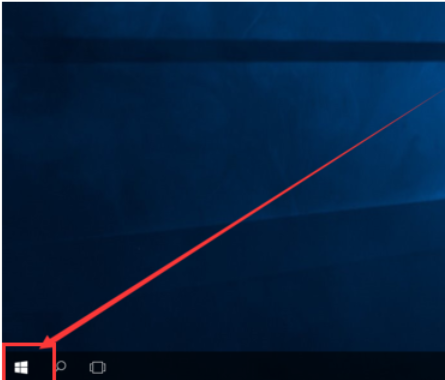
2、然后选择【齿轮】图标,点击进入。
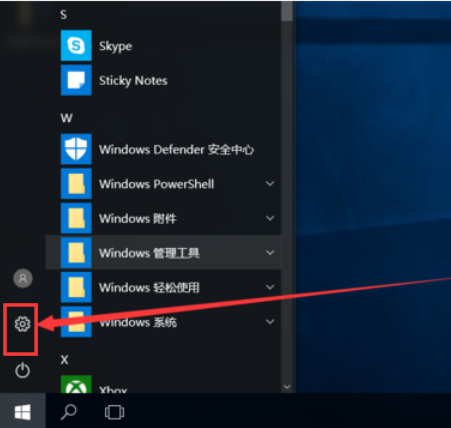
3、在打开的窗口中,我们选择【设备】。
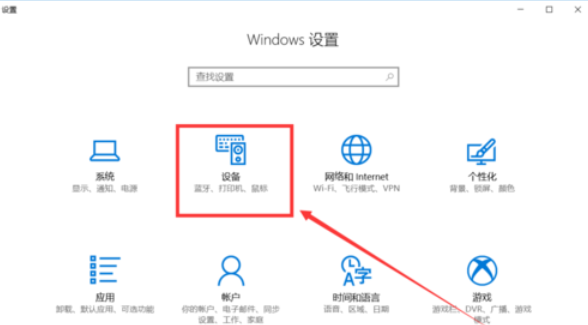
4、然虎在【蓝牙和其他设备】中,我们能够看到蓝牙的开启状态。
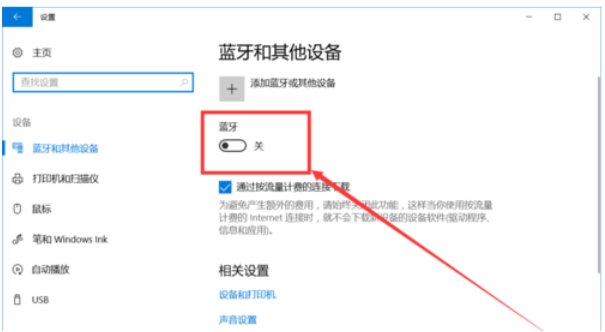
5、点击打开后,我们就能够选择添加我们的蓝牙设备了哦。
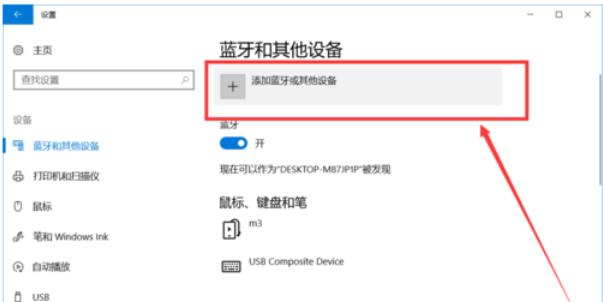
以上就是系统520为广大用户们提供的win10蓝牙开启的方法了,希望能够帮助到广大的用户们,谢谢阅读~

2024-10-10

2024-10-08

2024-10-09

2024-10-10

2024-10-10

2024-10-09

2024-10-06